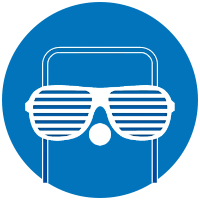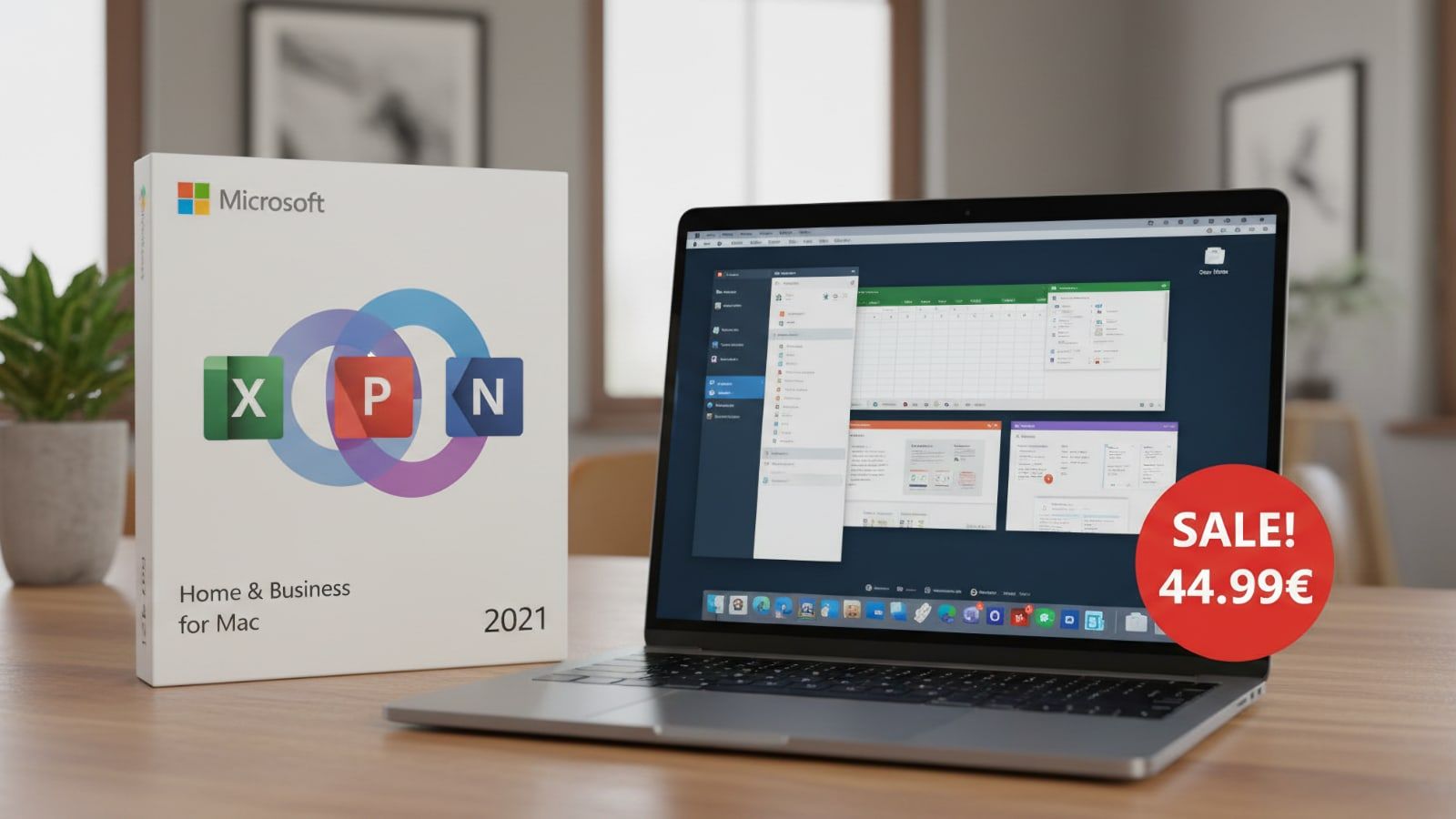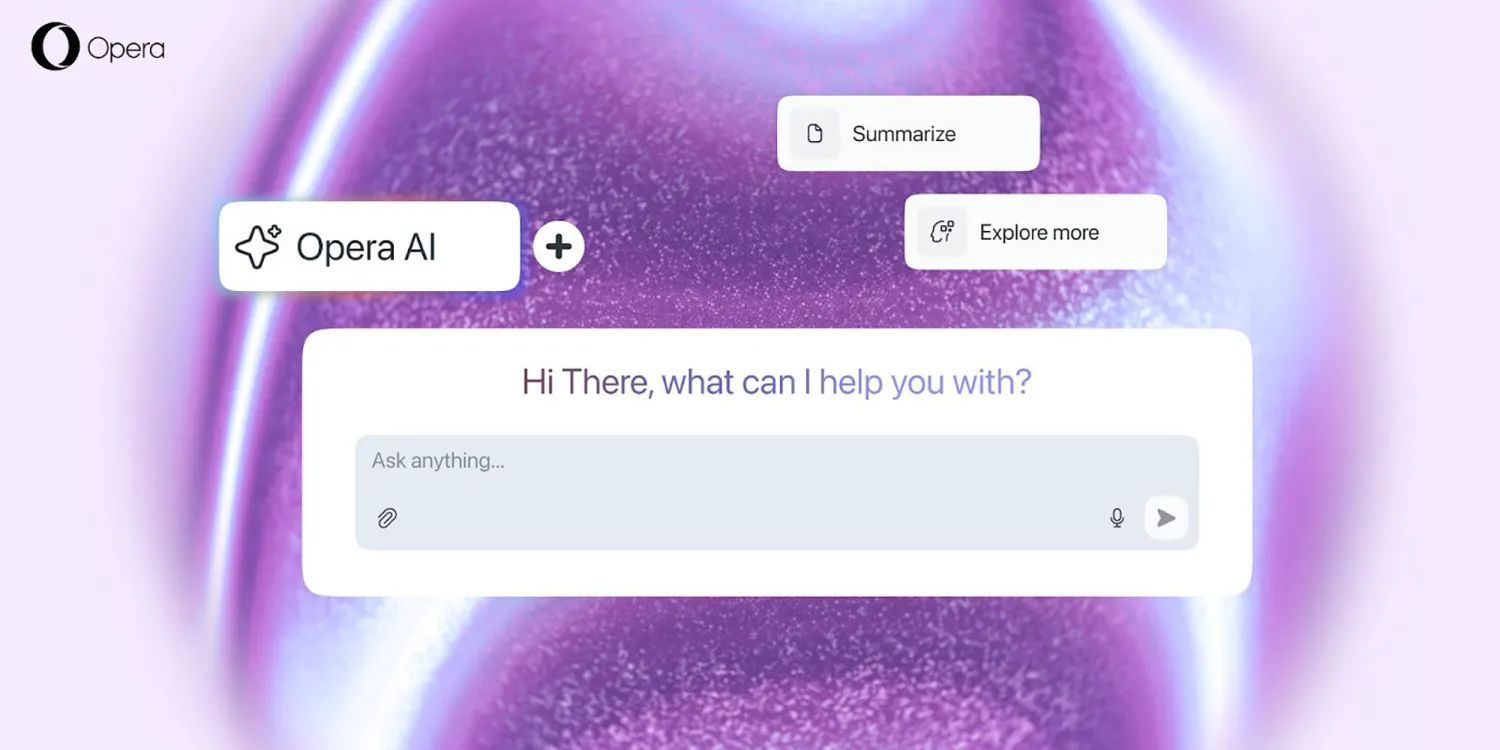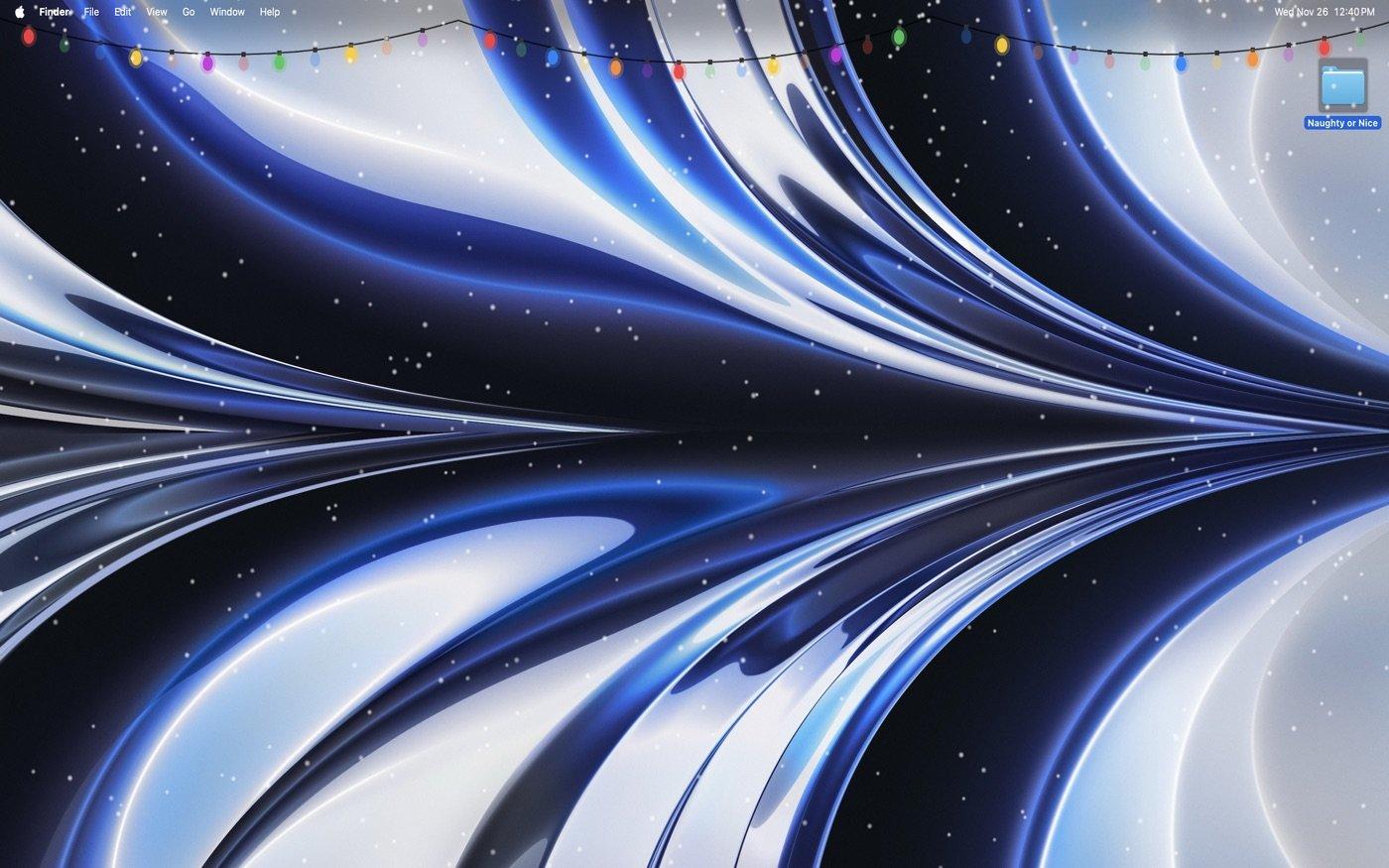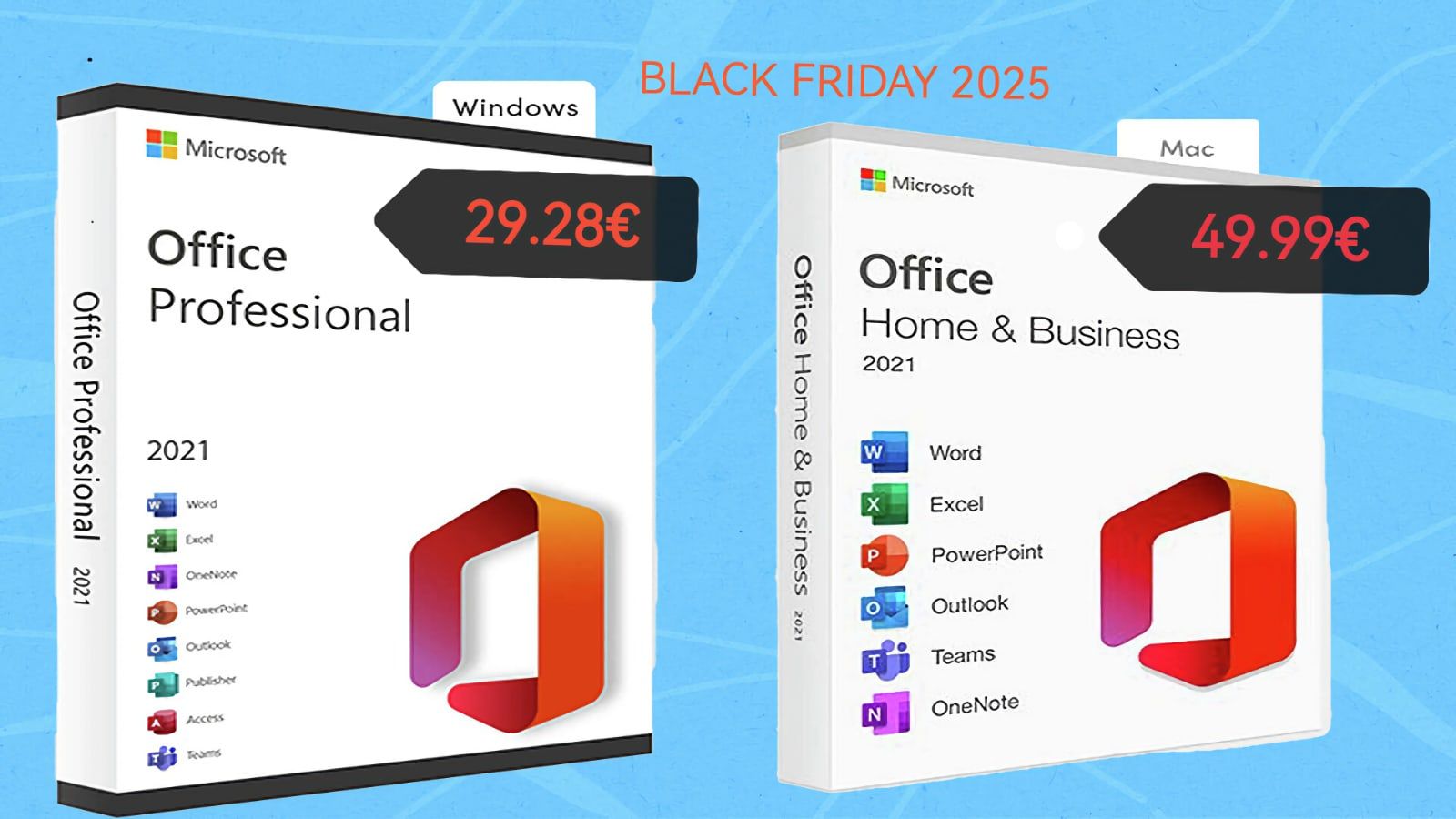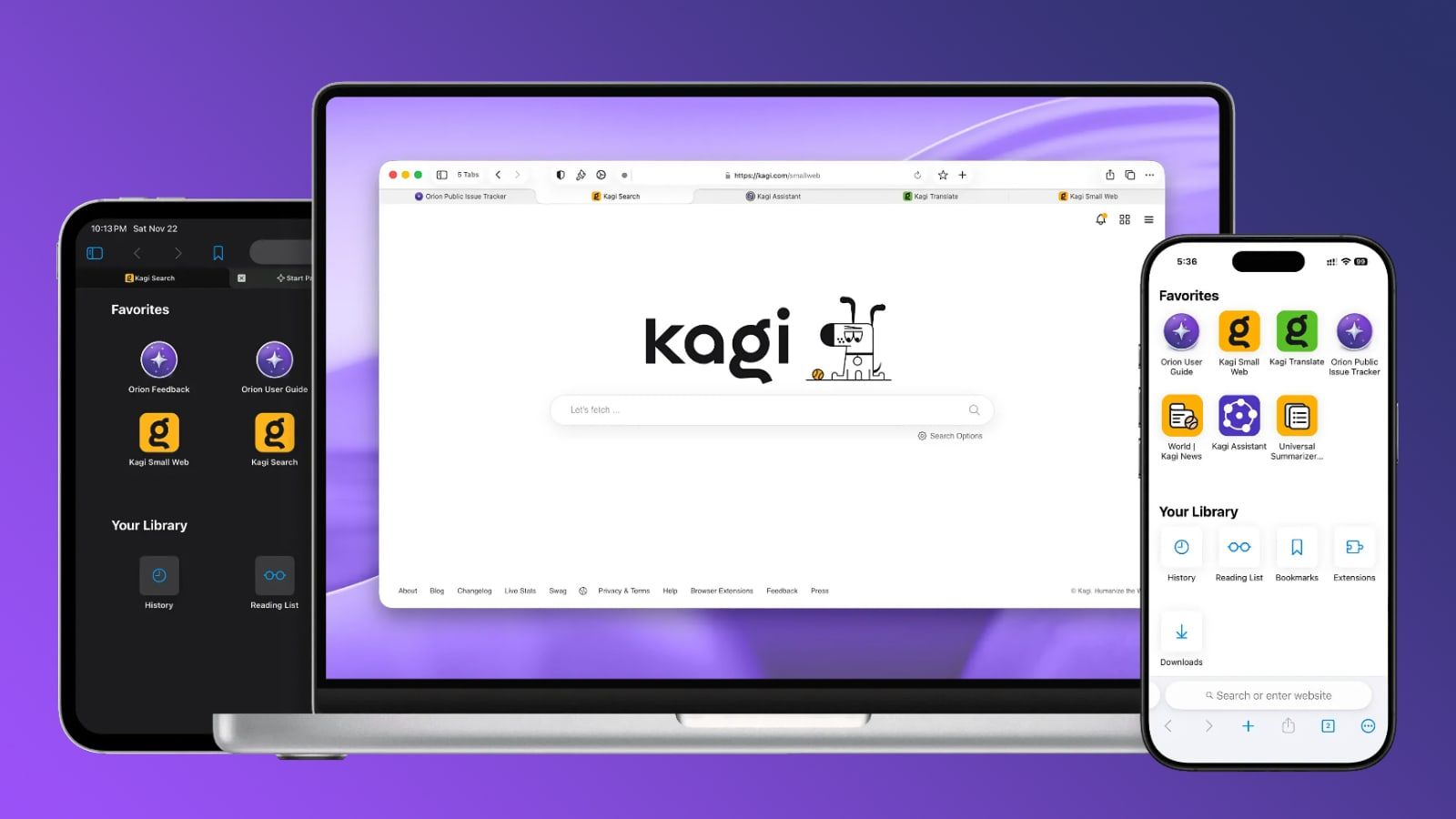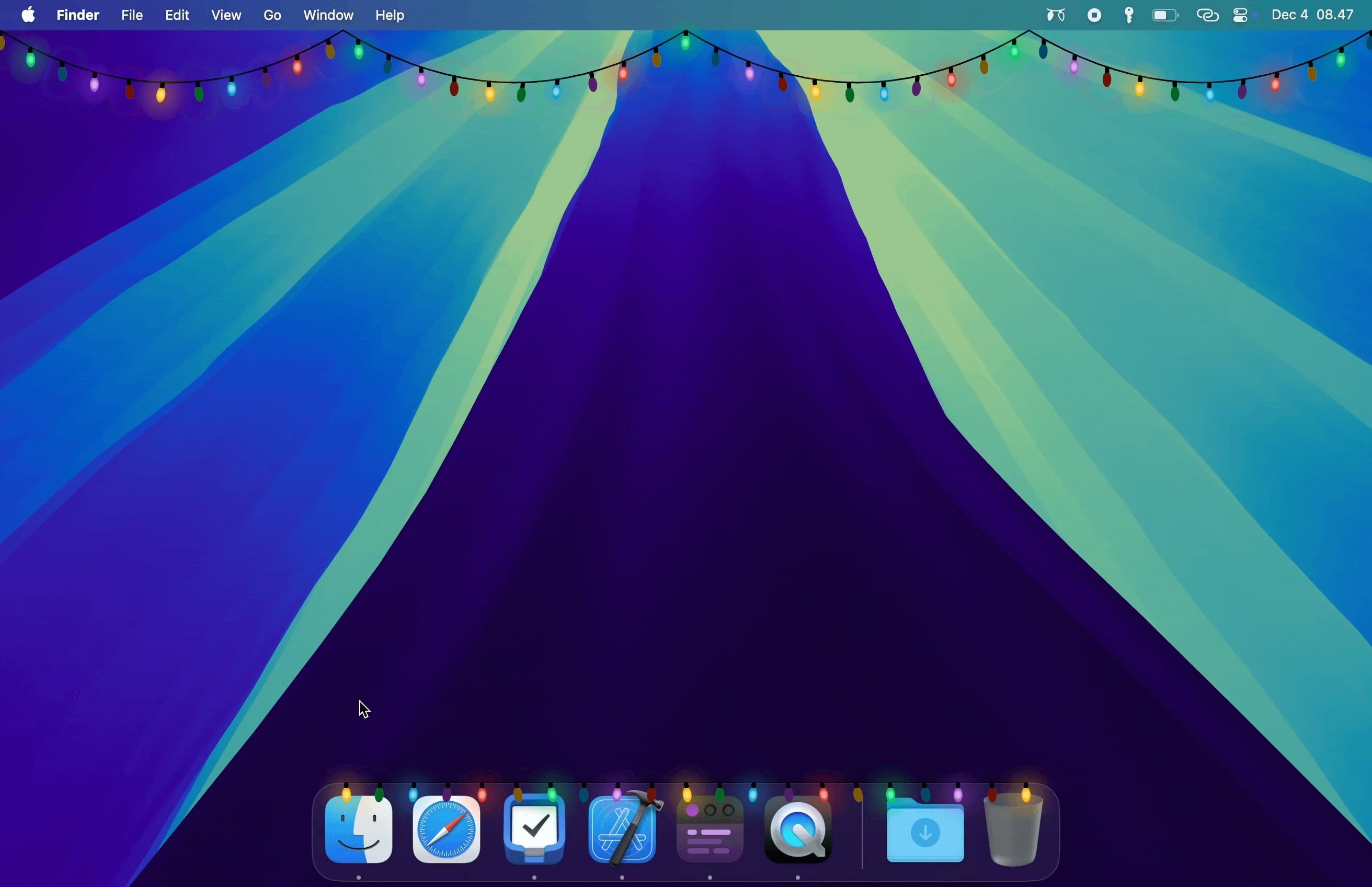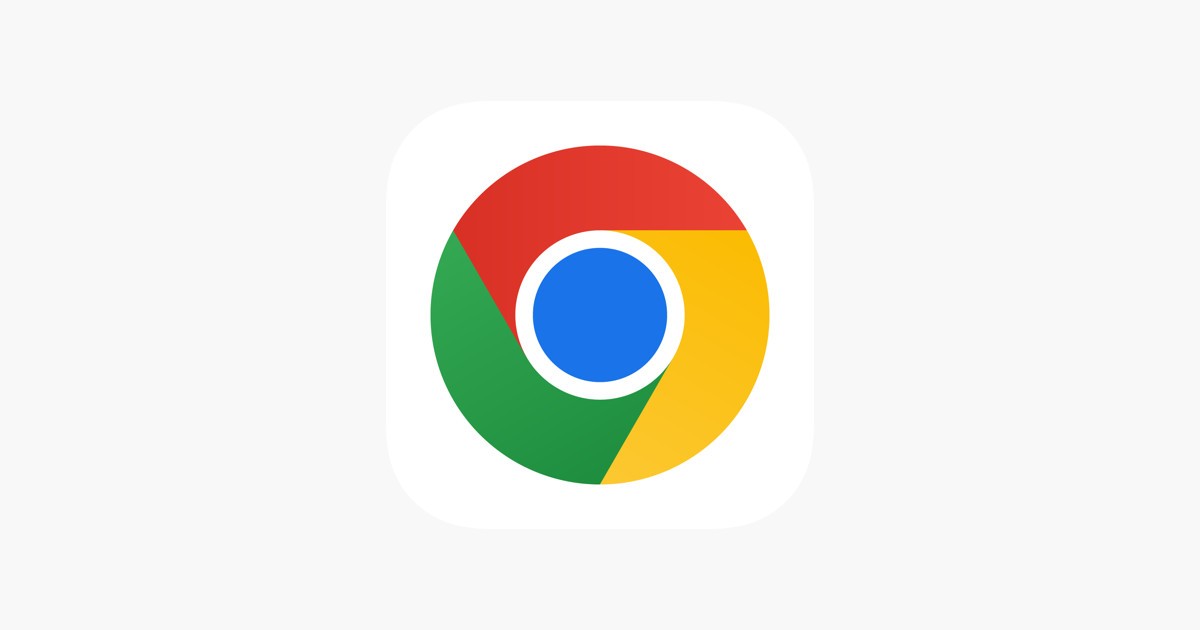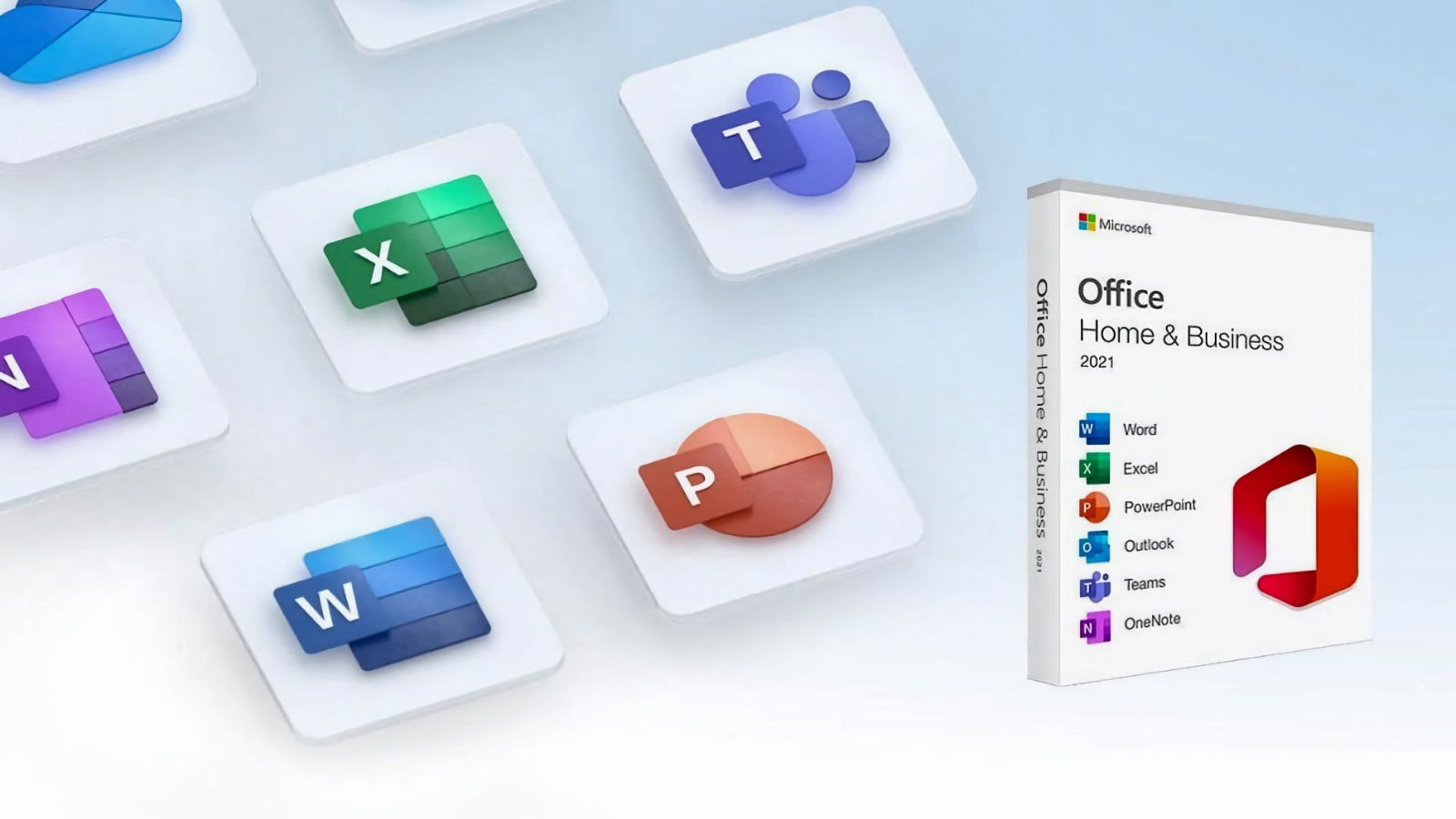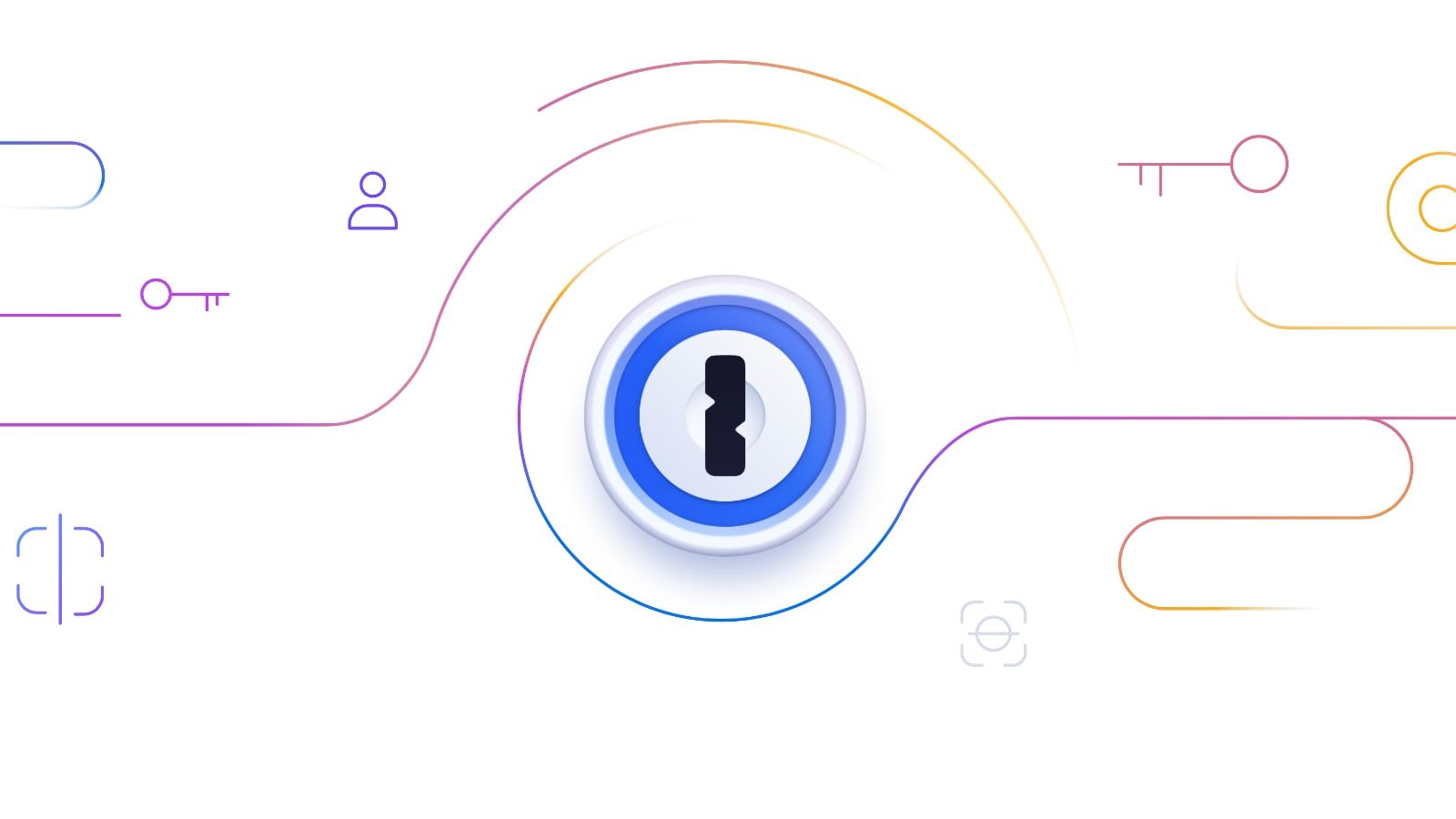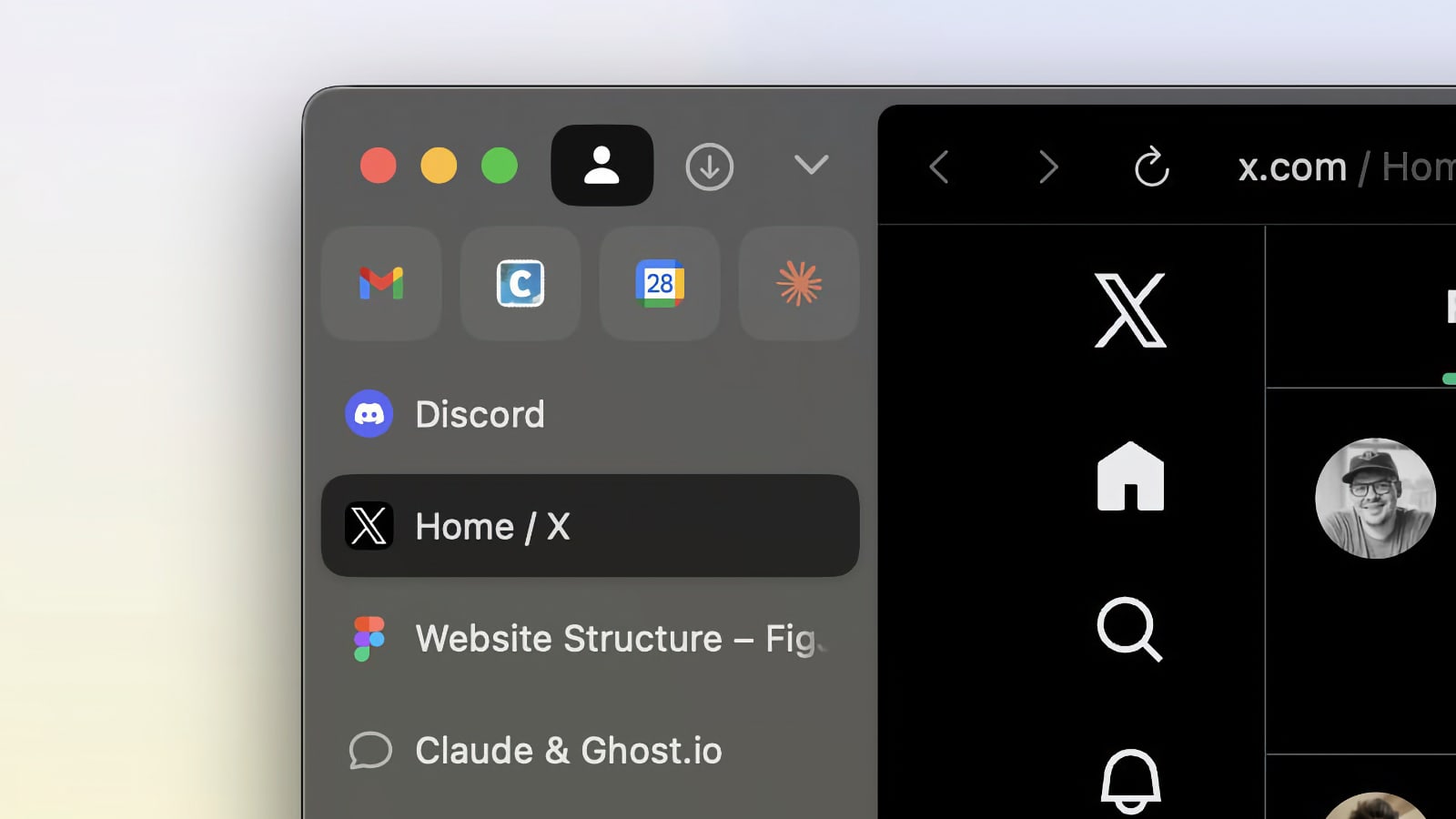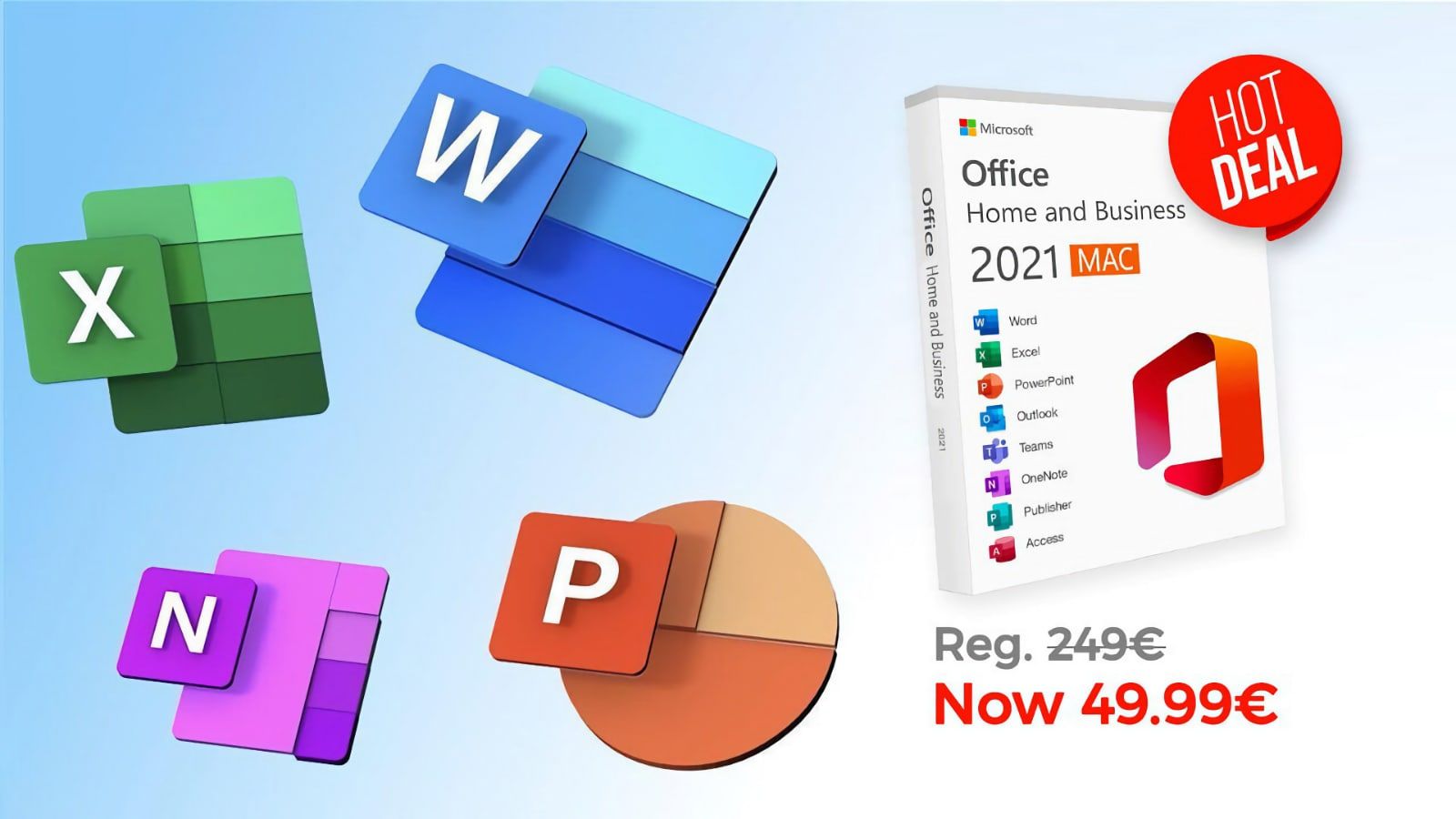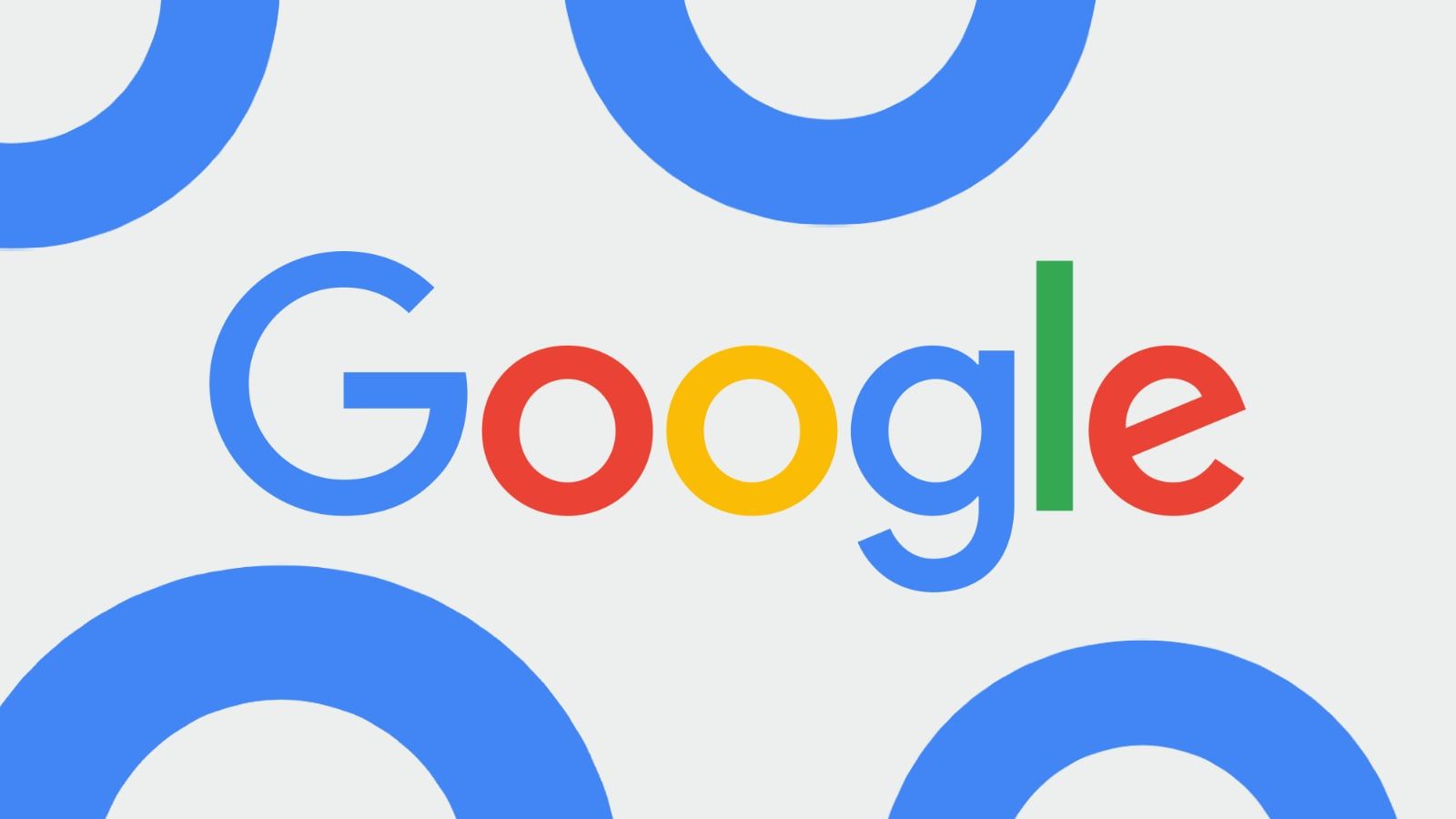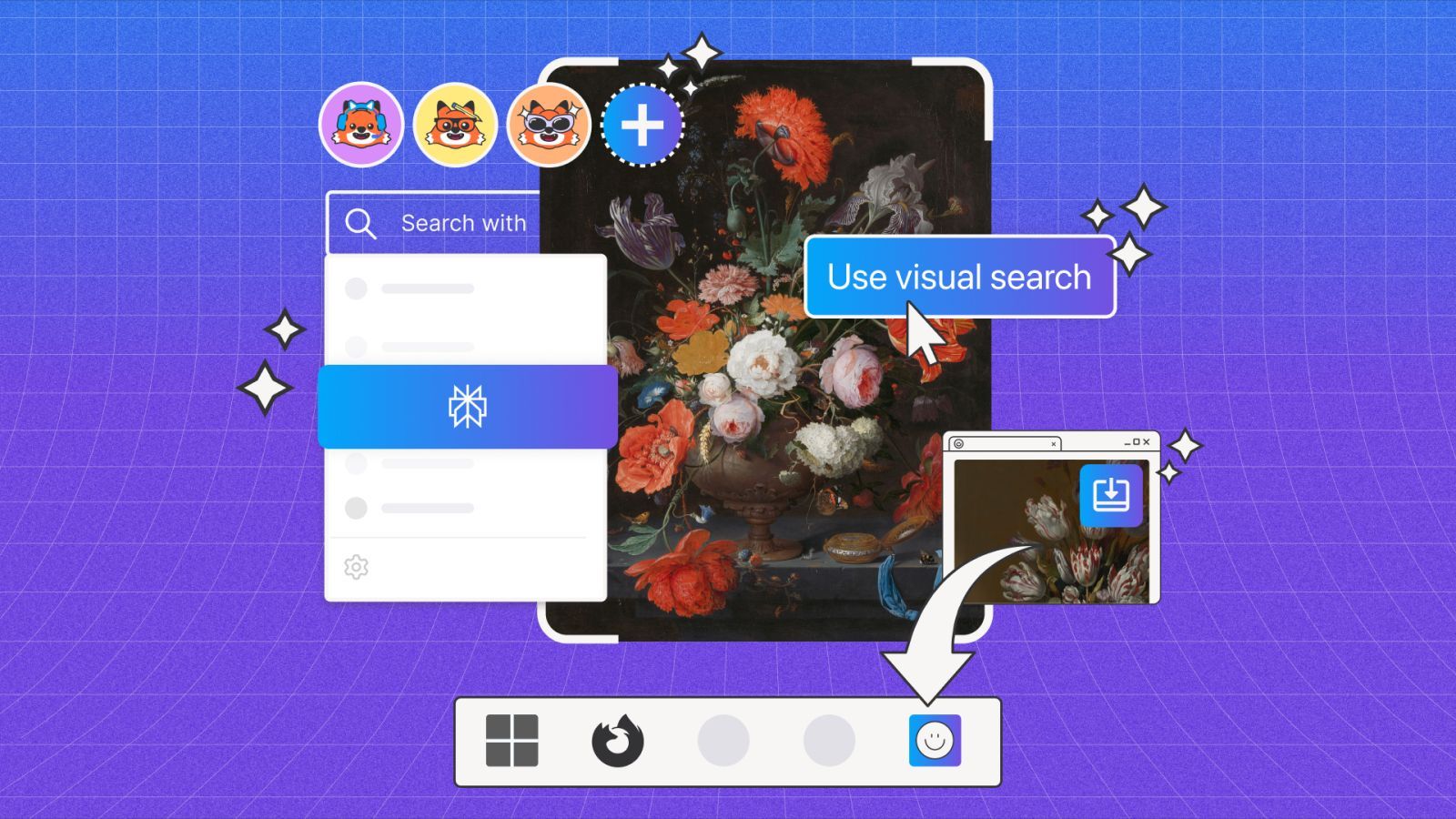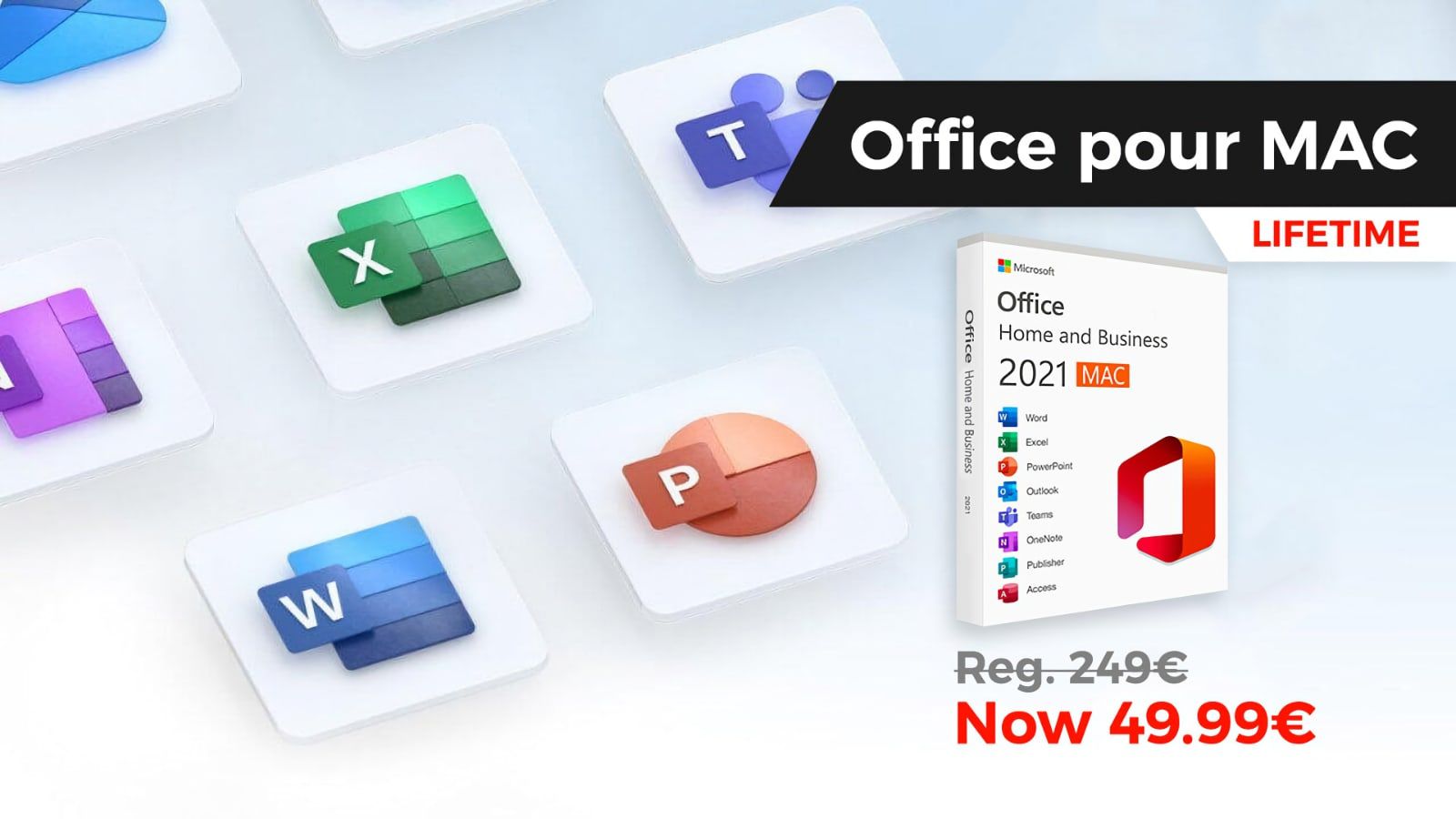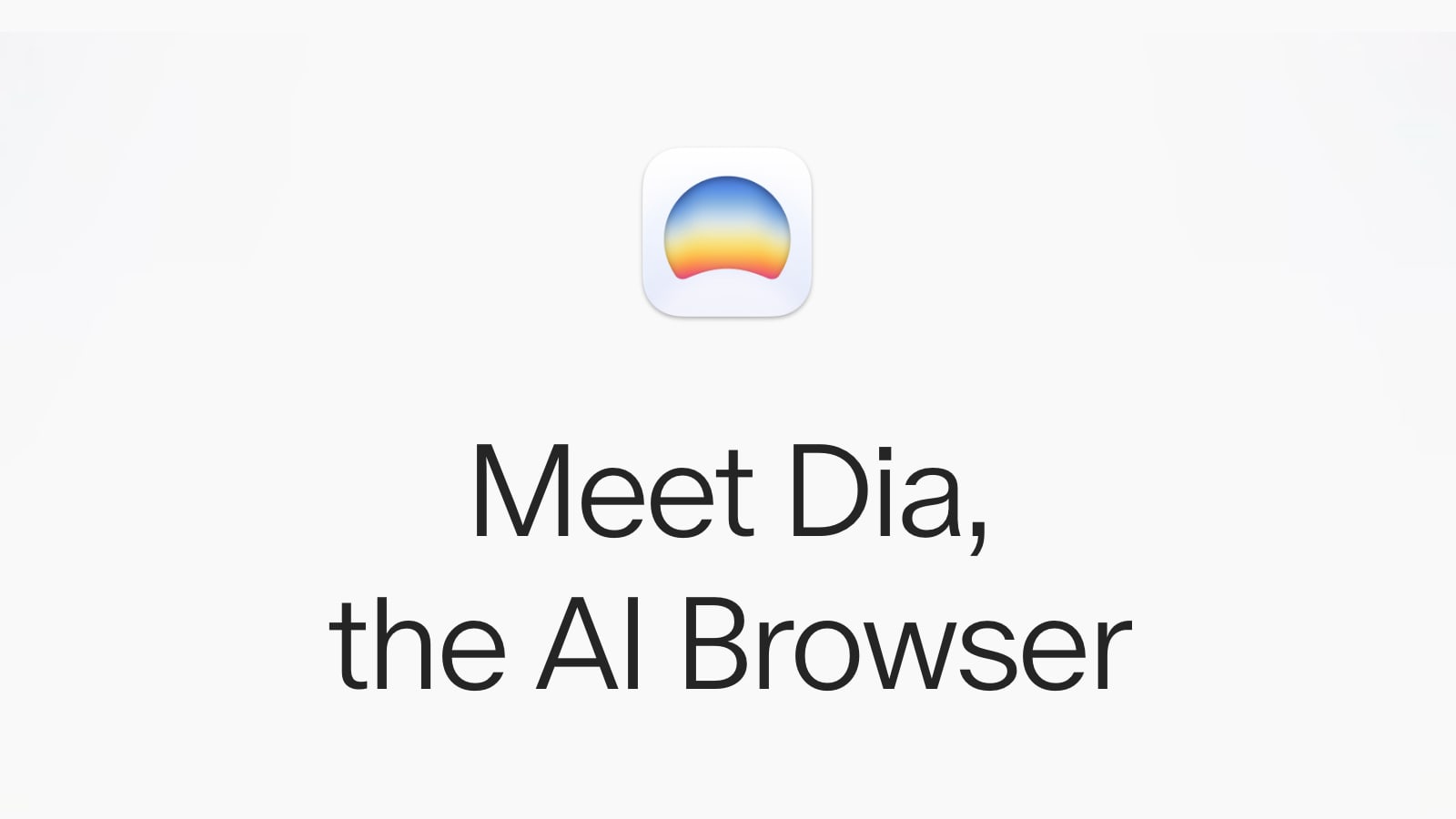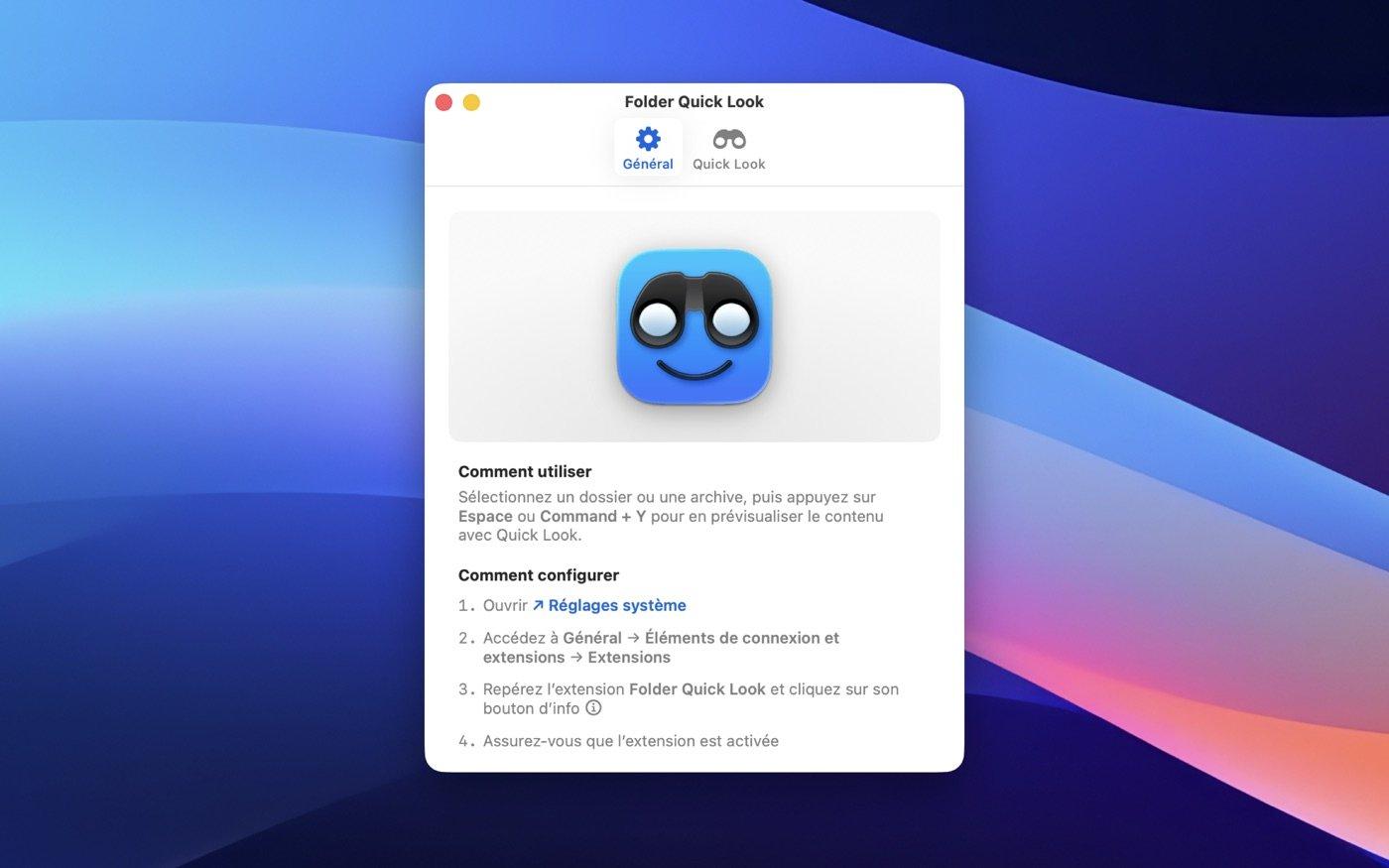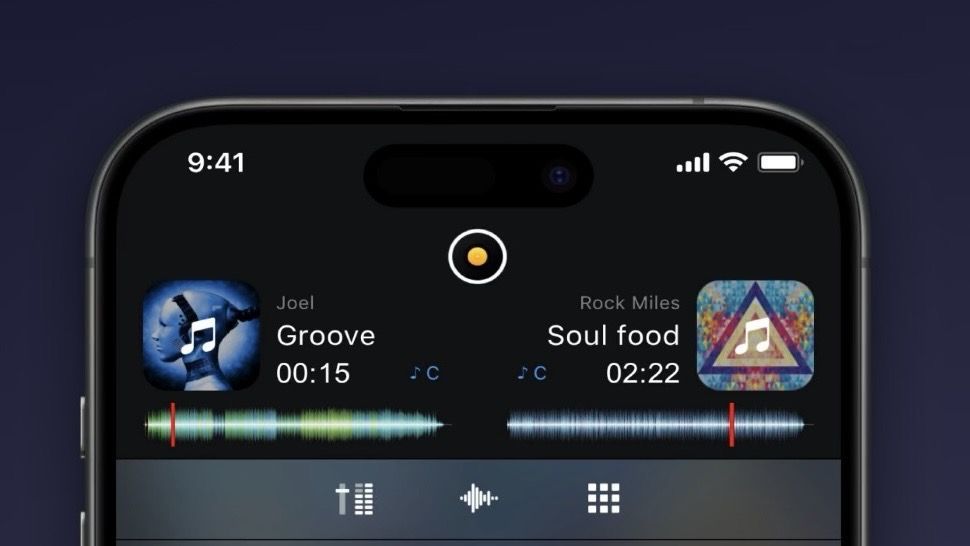Comment éditer une vidéo iPhone sur Mac / PC ? (Logiciel gratuit)
 Article Sponsorisé
Article Sponsorisé- Il y a 6 ans (Màj il y a 6 ans)
- 💬 Réagir
- 🔈 Écouter
![]() Pour les plus néophytes d’entre nous, il n’est pas facile de se mettre à l’édition vidéo, que ce soit sur nos mobiles ou sur nos ordinateurs. Pourtant, comme tout le monde, vous avez sûrement déjà voulu faire une compilation de vos vacances, de vos activités ou d’une fête quelconque, pour finalement laisser tomber.
Pour les plus néophytes d’entre nous, il n’est pas facile de se mettre à l’édition vidéo, que ce soit sur nos mobiles ou sur nos ordinateurs. Pourtant, comme tout le monde, vous avez sûrement déjà voulu faire une compilation de vos vacances, de vos activités ou d’une fête quelconque, pour finalement laisser tomber.
Bien que l’iPhone simplifie quelque peu la tâche grâce à ses outils, le côté pratique de la chose n’est pas au rendez-vous, puisque travailler directement sur un petit écran reste complexe.
Heureusement, des solutions existent pour nos Mac et PC, permettant de travailler des vidéos de haute qualité rapidement et simplement. C’est notamment le cas du logiciel VideoProc, édité par Digiarty, spécialiste depuis 2006.
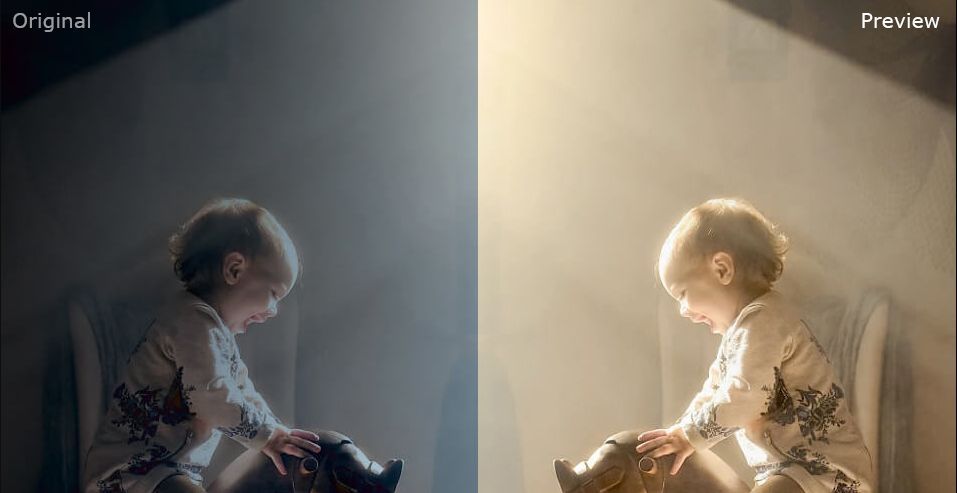
Éditer une vidéo iPhone : comment faire ?
Il faut savoir que le logiciel VideoProc va plus loin que la plupart de ses concurrents en offrant la possibilité de traiter des vidéos 4K de façon rapide et fluide grâce à sa technologie A1:C70.
Ainsi, on parle d’un outil qui va permettre la modification de ce format, ce que très peu offrent jusqu’à présent.
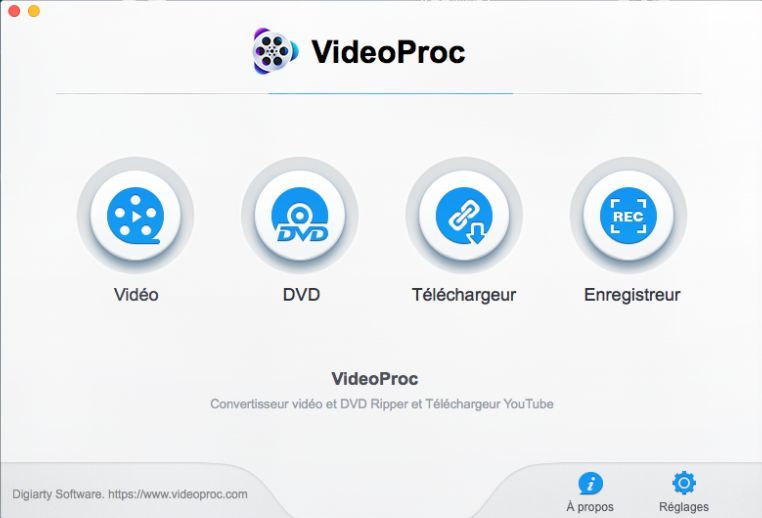
Mais ce n’est pas tout, puisqu’il est possible d’appliquer des filtres, de recadrer la vidéo, d’y ajouter des effets, des sous-titres, stabiliser la vidéo ou encore la préparer pour un upload vers YouTube.
Comment faire ?
- Commençons par le commencement : l’ouverture de l’application et ses réglages. Après avoir ouvert VideoProc, cliquez sur l’icône de réglages en haut à droite de la fenêtre, puis rendez-vous dans l’onglet Languages pour pouvoir mettre l’outil en français.
- Voyons maintenant pour ajouter des filtres et effectuer des premiers réglages : rendez-vous dans l’onglet Vidéos puis chargez une vidéo en faisant un glisser/déposer.
- Une fois votre vidéo chargée, vous pourrez faire de premières modifications comme le changement du nom de la vidéo, le recadrage, l’ajout de sous-titres et donc ajouter des effets. C’est dans cet onglet que nous nous dirigeons maintenant, qui liste les différentes possibilités de modifications et qui permet de visualiser les changements en direct.
- Votre vidéo est prête, et vous souhaitez la publier sur YouTube afin de faire profiter vos proches ? Voyons comment la recadrer, notamment si elle est en 4K.
- Toujours dans l’onglet Vidéos, appuyez désormais sur l’icône réglages (roue crantée) à droite de votre vidéo pour atterrir sur la page Format.
- Transcodez la vidéo en H.265 tout en supprimant les options non désirées ou en ajustant ces dernières.
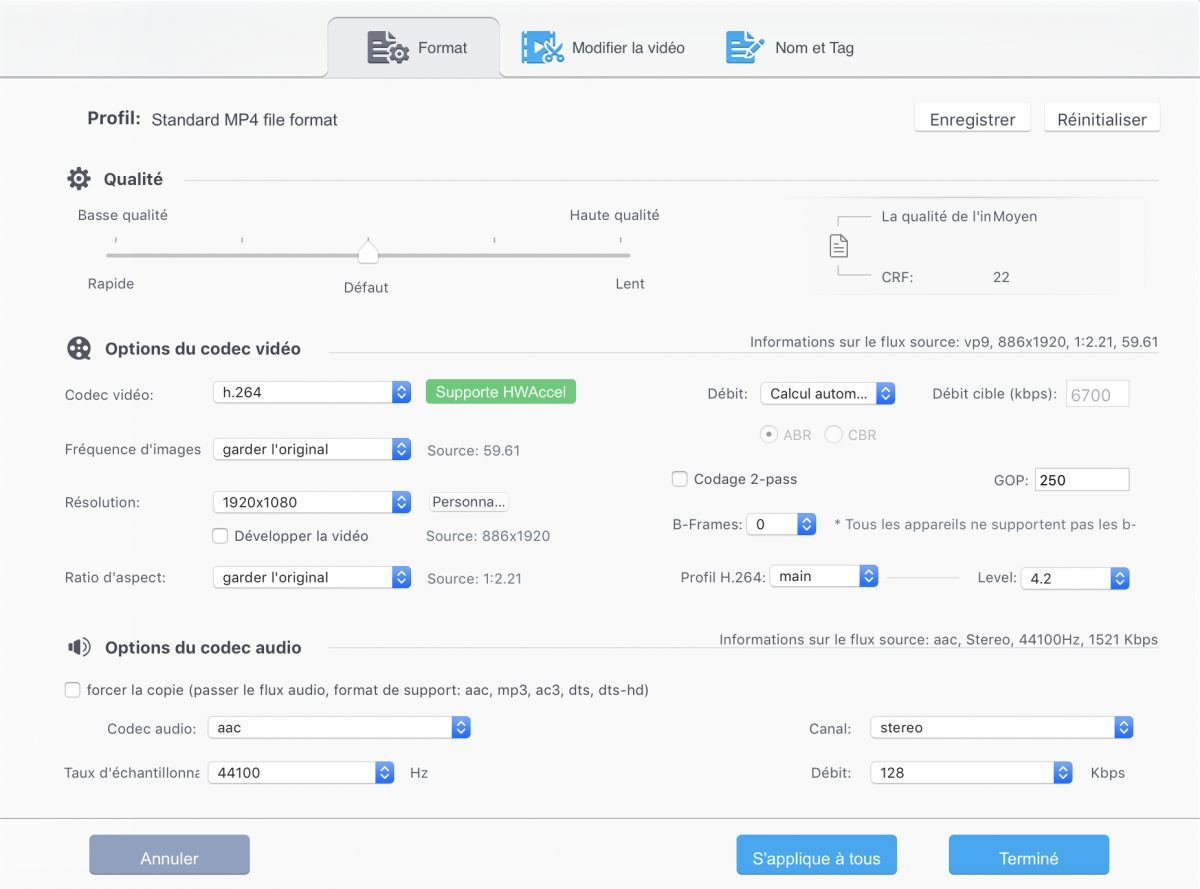
Assembler plusieurs vidéos iPhone
Il se peut que vous souhaitiez assembler plusieurs vidéos ensemble, pour en faire un seul et même montage. Voici comment faire :
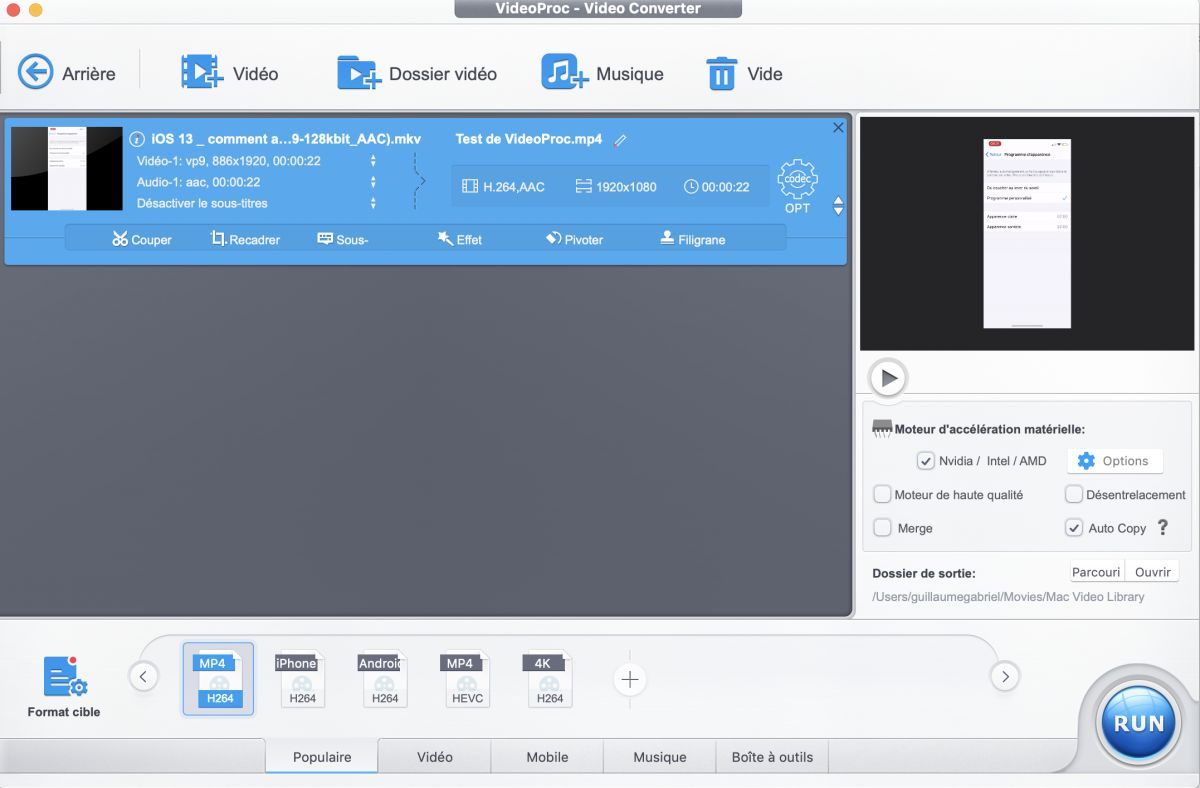
- Importez vos différentes vidéos sur l’interface de l’outil, n’oubliez pas de rogner vos vidéos ou de supprimer les bandes noires dans l’onglet Recadrer.
- Une fois vos vidéos modifiées et mises dans l’ordre, cochez la case “Merge” dans la fenêtre de droite, puis appuyez sur le bouton “Run”.
Le gros plus, c’est que les développeurs proposent gratuitement la version Pro en ce moment, et vous font gagner une caméra 4K ainsi que des licences 6 mois et des cartes Amazon.
Pour en profiter, il suffit de se rendre à cette adresse pour commencer l'édition de vos vidéos iPhone, de récupérer votre code et de remplir un petit sondage pour valider votre participation au concours.
Article sponsorisé